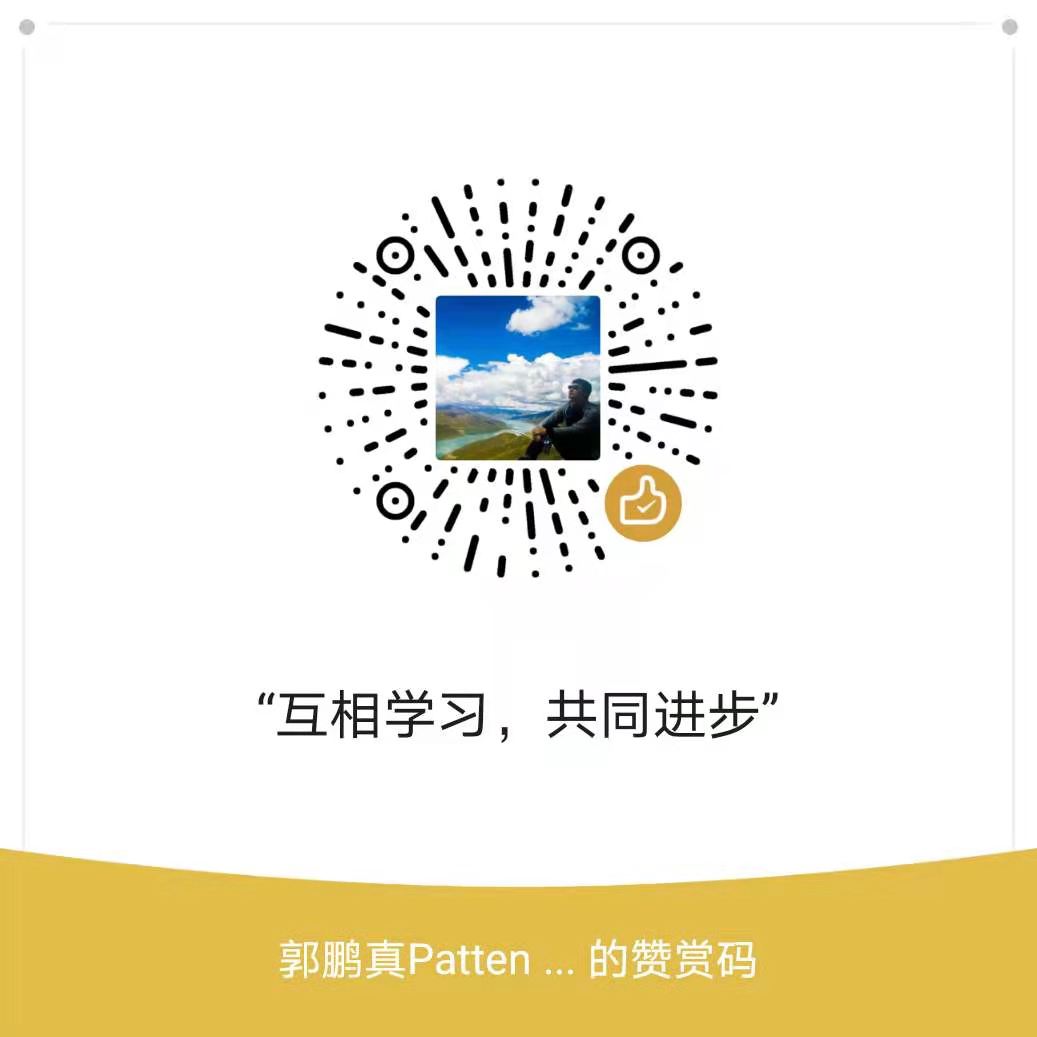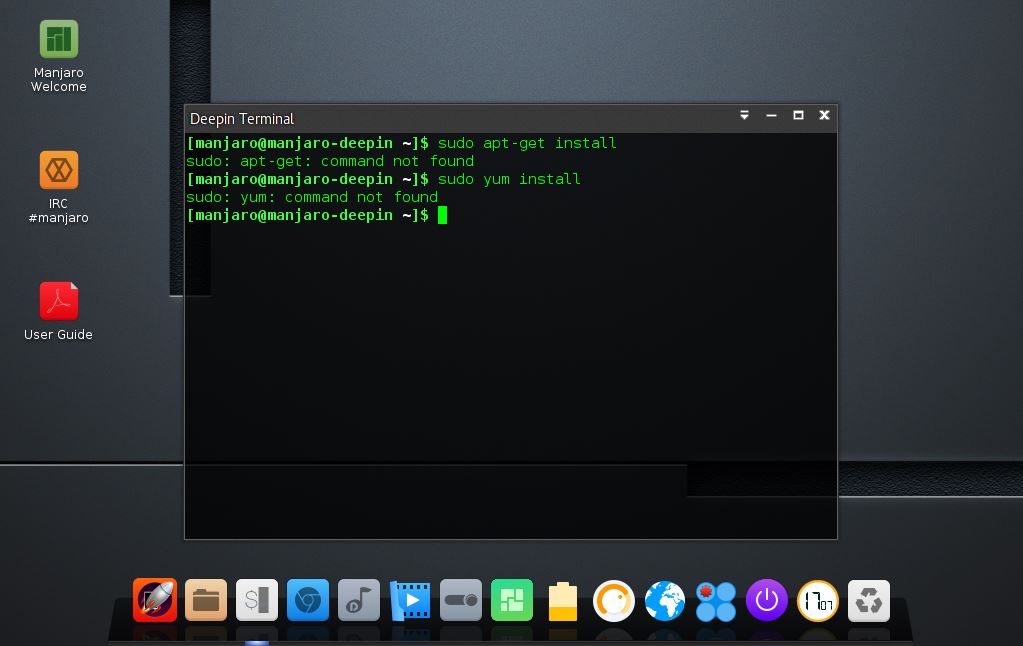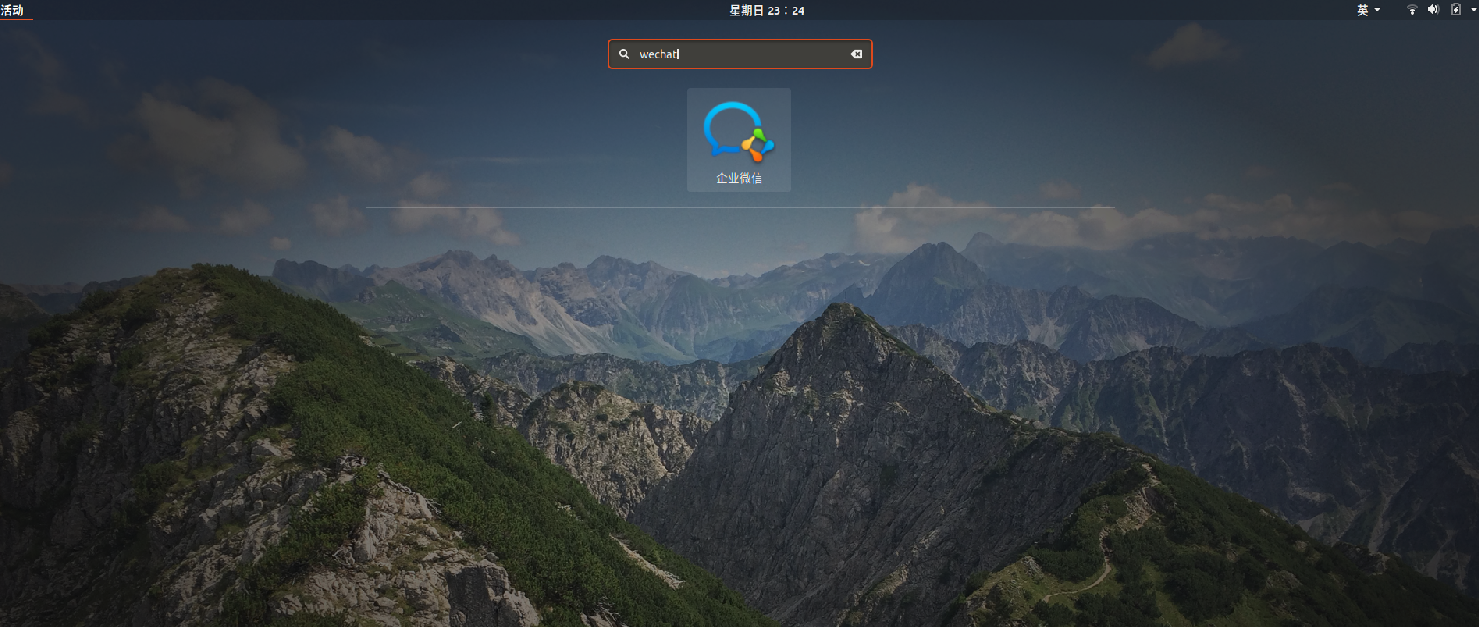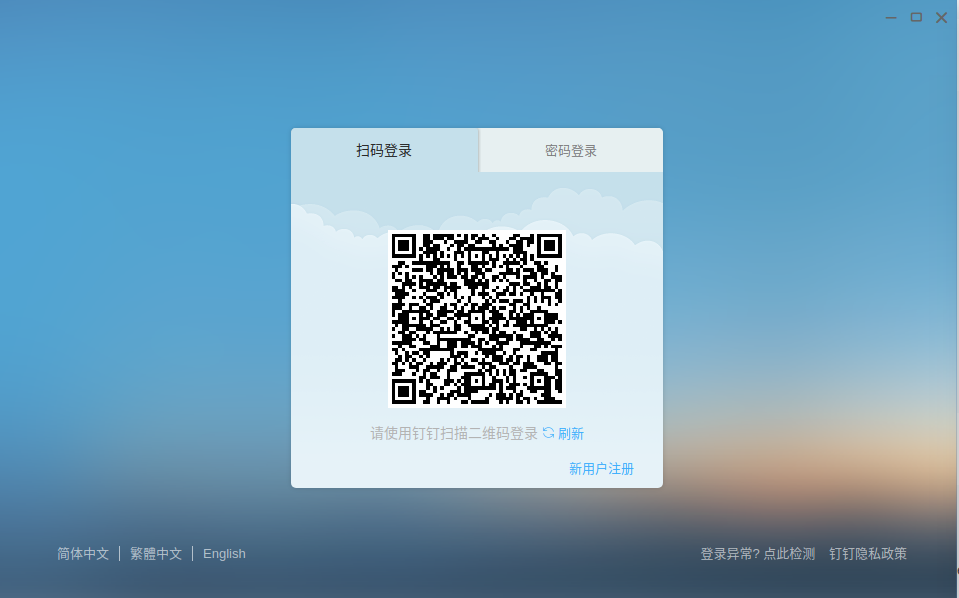操作环境:
系统:Ubuntu 16.04
硬件:硬盘 1T(全新未使用过的WD蓝盘)
操作过程:
1.拆开电脑机箱,安装硬盘,具体操作省略。
2.开机查看系统硬盘分区情况:
命令:
# sudo fdisk -l
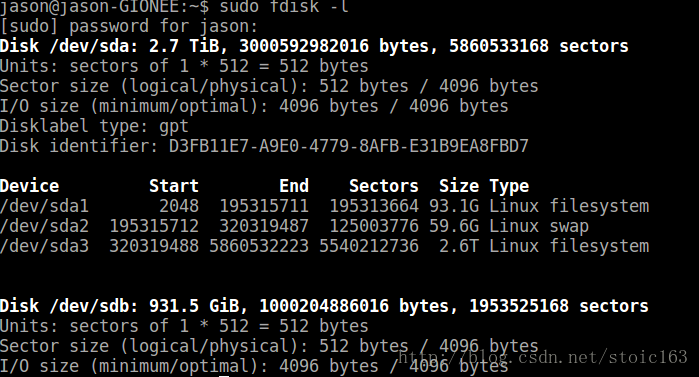
得到如上图:可以知道第二块硬盘:/dev/sdb
3.格式化硬盘
命令:
# sudo mkfs.ext4 /dev/sdb
还有一种方法是通过Ubuntu系统中搜索框搜索disk软件查看硬盘情况,并通过该软件图形化进行格式化操作
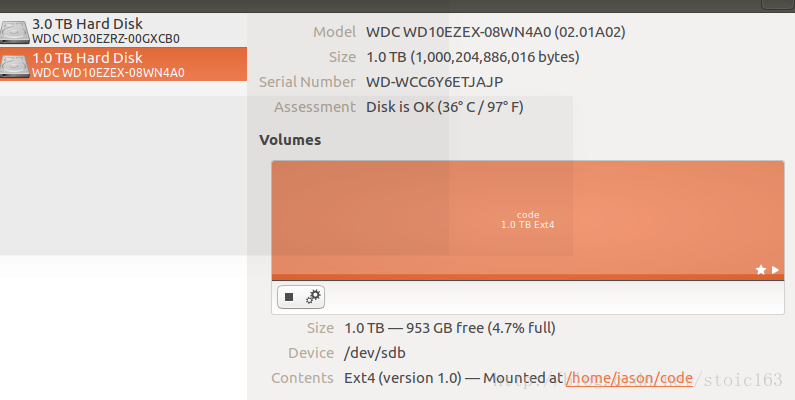
鼠标点击两个齿轮的位置,第一选项就是格式化硬盘,或者使用crtl+shift+F进行格式化操作,可以个格式化硬盘设置一个标签,如:code
4.查看硬盘分区的UUID
命令:
# sudo blkid

从上图可以清楚的看到,该硬盘已经格式化为ext4,标签为code
5.在已有的user目录下新建一个挂在点
命令:
# mkdir xxx
例如:我自己在已有的目录下创建一个code目录挂载新的硬盘分区,如:
# mkdir /home/jason/code
6.编辑系统挂载配置文件/etc/fstab
命令:
# sudo vim etc/fstab
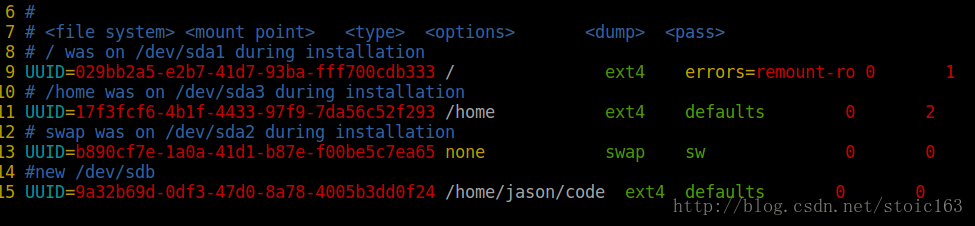
按照已有的格式,将新加的硬盘分区信息添加到结尾;
注:格式为 设备名称 挂载点 分区类型 挂载选项 dump选项 fsck选项
dump选项–这一项为0,就表示从不备份。如果上次用dump备份,将显示备份至今的天数。
fsck选项 –启动时fsck检查的顺序。为0就表示不检查,(/)分区永远都是1,其它的分区只能从2开始,当数字相同就同时检查(但不能有两1)
7.修改对应的用户和权限
命令:
# sudo chown -R jason:jason /home/jason/code
# sudo chmod -R 4755 /home/jason/code
注:chmod使用的数字的意思: 读(r=4),写(w=2),执行(x=1)可读可写为4+2=6 依次内存 755表示的是文件所有者权限7(三者权限之和),与所有者同组用户5(读+执行),其他用户同前一个5,这里的4的意思是(其他)用户执行拥有所有者相同的文件权限(对于其他要使用的文件)
8.重启电脑
命令:
sudo reboot
致谢:
stoic163《Ubuntu 16.04添加全新硬盘操作方法》